Bạn có cảm thấy khó chịu khi vô tình mở chế độ chia đôi màn hình (Split Screen) trên iPad trong khi đang làm việc? Đừng lo, bạn không đơn độc. Tính năng Split Screen cho phép sử dụng hai ứng dụng cùng lúc trên iPad. Mặc dù hữu ích, nhưng nó có thể gây phiền nhiễu khi hai cửa sổ bất ngờ chia sẻ màn hình. Trước đây, iPadOS cho phép tắt Split Screen trong cài đặt, nhưng iPadOS 15 đã loại bỏ tùy chọn này. Tuy nhiên, bạn vẫn có thể thoát chế độ chia đôi màn hình. Bài viết này sẽ hướng dẫn chi tiết cách tắt Split Screen trên iPad chạy iPadOS 15 trở lên.
Contents
- Thoát Chế Độ Chia Đôi Màn Hình Trên iPad
- Thoát Split Screen trong Trình Duyệt Safari trên iPad
- Cách 1: Sử dụng Biểu Tượng Thanh Trượt Màu Xám
- Cách 2: Sử dụng Biểu Tượng Đa Nhiệm
- Cách 3: Hợp Nhất Tất Cả Tab hoặc Cửa Sổ
- Cách Tắt Cửa Sổ Slide Over trên iPad
- Cách 1: Ẩn Cửa Sổ Slide Over
- Cách 2: Tắt Hoàn Toàn Cửa Sổ Slide Over
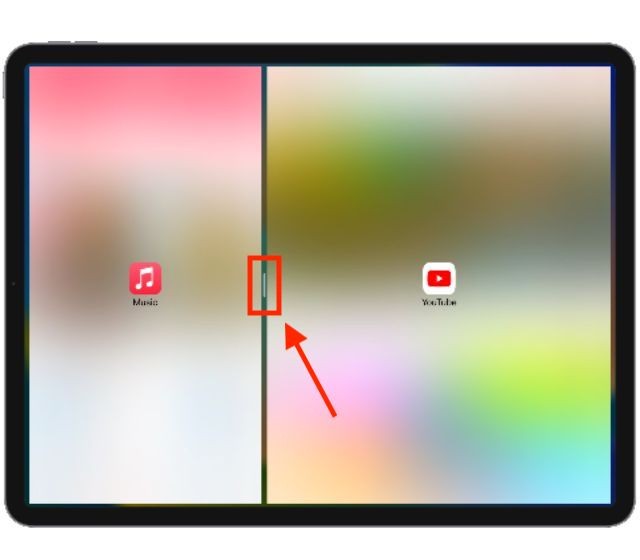 iPad chia đôi màn hình với biểu tượng màu xám
iPad chia đôi màn hình với biểu tượng màu xám
Thoát Chế Độ Chia Đôi Màn Hình Trên iPad
Split Screen rất tiện lợi khi cần làm việc đồng thời trên hai ứng dụng, ví dụ như vừa đọc vừa ghi chép hoặc sao chép thông tin giữa hai ứng dụng. Tuy nhiên, đôi khi bạn chỉ muốn sử dụng một ứng dụng duy nhất. Nếu vậy, hãy đọc tiếp để biết cách thoát Split Screen:
-
Tìm thanh dọc: Xác định thanh dọc màu xám ngăn cách hai ứng dụng.
-
Kéo thanh trượt: Nhấn, giữ và kéo biểu tượng “thanh trượt màu xám” về phía ứng dụng bạn muốn đóng. Ví dụ, nếu muốn đóng ứng dụng bên phải và phóng to ứng dụng bên trái toàn màn hình, hãy vuốt thanh chia sang phải.
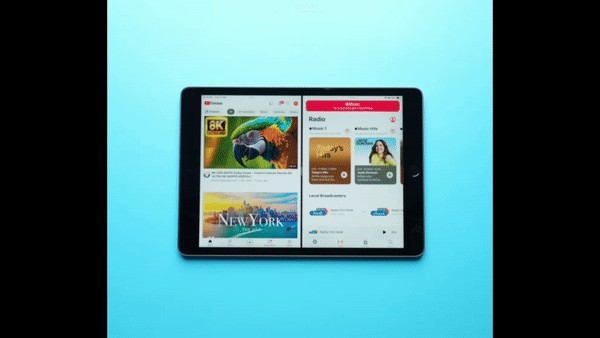 Thoát chế độ chia đôi màn hình trên iPad
Thoát chế độ chia đôi màn hình trên iPad
- Sử dụng nút ba chấm: Ngoài ra, bạn có thể nhấn vào biểu tượng “ba chấm” ở đầu ứng dụng muốn giữ lại, sau đó chọn “Toàn màn hình” (Full Screen).
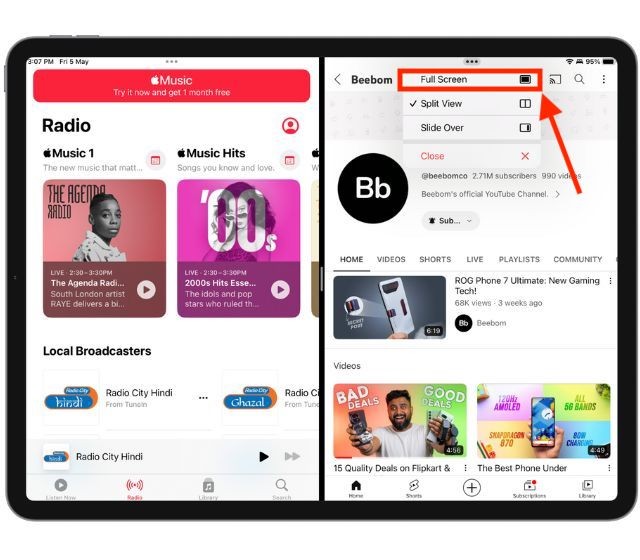 Cách thoát khỏi chế độ chia đôi màn hình trên iPad
Cách thoát khỏi chế độ chia đôi màn hình trên iPad
Thoát Split Screen trong Trình Duyệt Safari trên iPad
Ngoài việc cho phép sử dụng hai ứng dụng khác nhau cùng lúc, Apple còn cho phép người dùng iPad trải nghiệm Split Screen giữa hai tab hoặc cửa sổ trong Safari. Có nhiều cách để thoát khỏi chế độ này:
Cách 1: Sử dụng Biểu Tượng Thanh Trượt Màu Xám
Tương tự như phần trên, bạn chỉ cần nhấn, giữ và kéo thanh chia màu xám về phía tab hoặc cửa sổ muốn đóng.
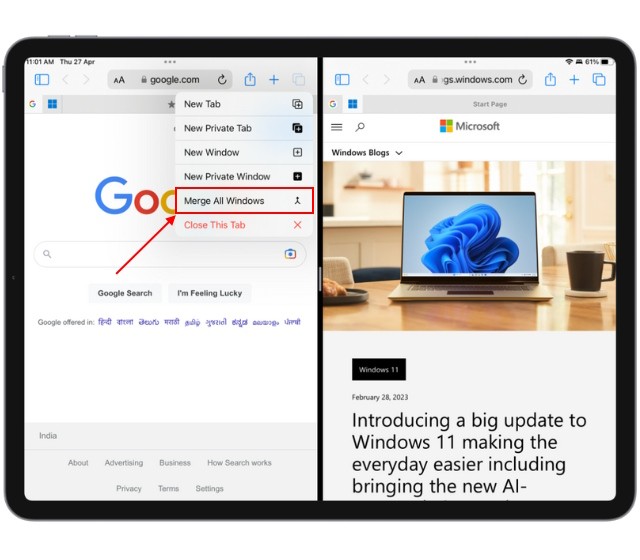 Thoát chế độ chia đôi màn hình trong Safari trên iPad
Thoát chế độ chia đôi màn hình trong Safari trên iPad
Cách 2: Sử dụng Biểu Tượng Đa Nhiệm
- Trong chế độ chia đôi màn hình, nhấn vào biểu tượng “ba chấm” ở đầu tab hoặc cửa sổ bạn muốn tiếp tục sử dụng.
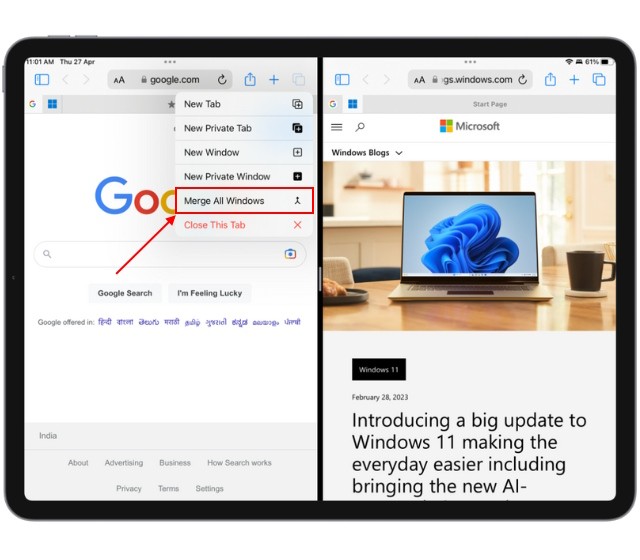 Thoát chế độ chia đôi màn hình trong Safari trên iPad
Thoát chế độ chia đôi màn hình trong Safari trên iPad
- Chọn tùy chọn “Toàn màn hình” để phóng to cửa sổ đó.
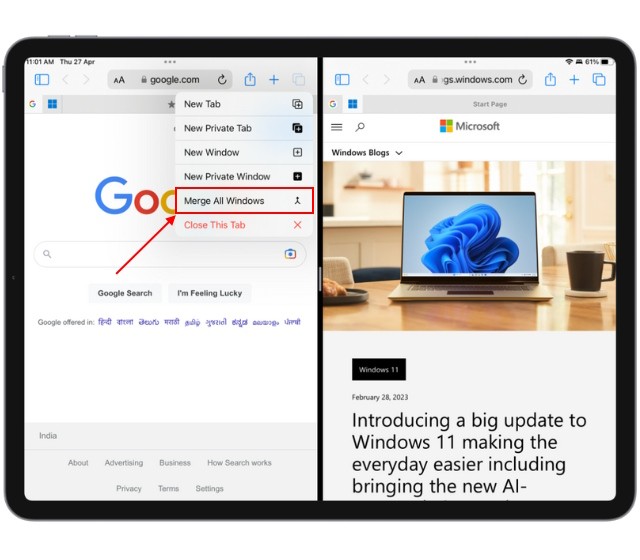 Thoát chế độ chia đôi màn hình trong Safari trên iPad
Thoát chế độ chia đôi màn hình trong Safari trên iPad
Cách 3: Hợp Nhất Tất Cả Tab hoặc Cửa Sổ
- Nhấn và giữ nút “tab” ở góc trên bên phải của tab hiện tại.
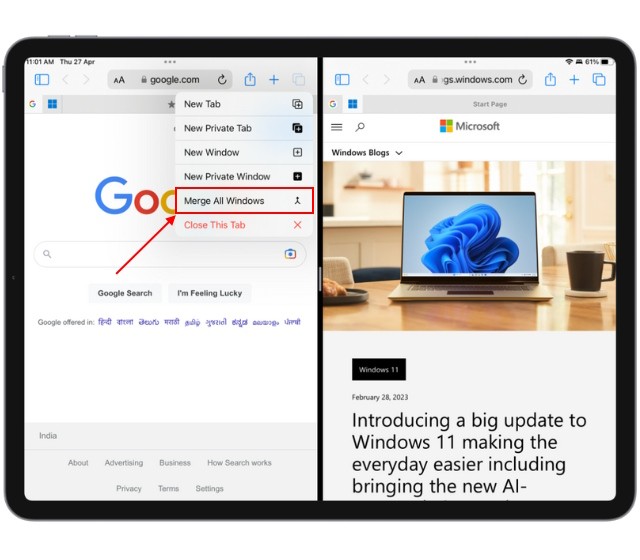 Thoát chế độ chia đôi màn hình trong Safari trên iPad
Thoát chế độ chia đôi màn hình trong Safari trên iPad
- Chọn “Hợp nhất tất cả cửa sổ” (Merge All Windows) từ menu thả xuống.
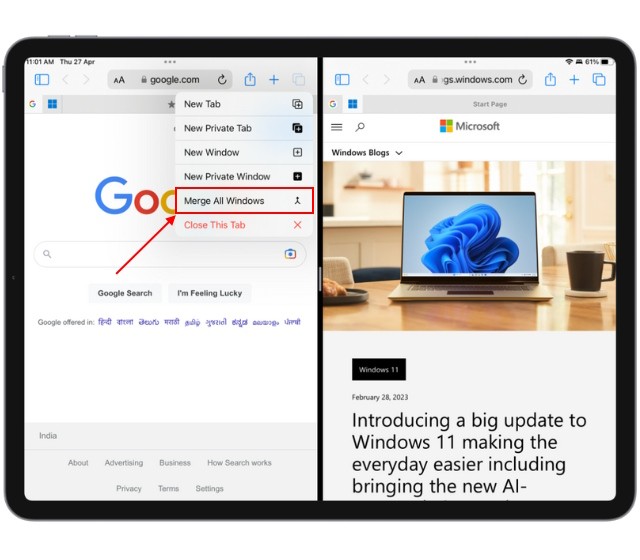 Thoát chế độ chia đôi màn hình trong Safari trên iPad
Thoát chế độ chia đôi màn hình trong Safari trên iPad
Bây giờ, bạn có thể xem từng cửa sổ riêng biệt ở chế độ toàn màn hình trong Safari.
1. Tất cả iPad có thể sử dụng chế độ chia đôi màn hình không?
Không phải tất cả. Các mẫu iPad hỗ trợ Split View, Slide Over và các tính năng đa nhiệm khác bao gồm iPad Pro, iPad (thế hệ thứ 5) trở lên, iPad Air 2 trở lên và iPad mini 4 trở lên.
2. Tại sao iPad của tôi không thể sử dụng chế độ chia đôi màn hình?
Có nhiều lý do:
- iPad của bạn không hỗ trợ đa nhiệm. Bạn cần một mẫu iPad tương thích.
- Ứng dụng bạn đang sử dụng không hỗ trợ tính năng chia đôi màn hình trên iPad.
- Bạn chưa kích hoạt tính năng đa nhiệm trong cài đặt.
- Có thể có lỗi phần mềm hoặc xung đột ứng dụng.
- Dung lượng RAM của iPad quá thấp.
3. Làm thế nào để kích hoạt chế độ chia đôi màn hình trên iPad?
Mở ứng dụng đầu tiên, sau đó vuốt lên từ cạnh dưới màn hình để mở Dock. Kéo ứng dụng thứ hai từ Dock lên màn hình và thả vào cạnh trái hoặc phải.
4. Tôi có thể điều chỉnh kích thước của các cửa sổ trong chế độ chia đôi màn hình không?
Có, bạn có thể điều chỉnh kích thước bằng cách kéo thanh chia màu xám ở giữa hai cửa sổ.
5. Chế độ chia đôi màn hình có ảnh hưởng đến hiệu năng của iPad không?
Việc sử dụng chế độ chia đôi màn hình có thể tiêu tốn nhiều tài nguyên hơn, đặc biệt nếu bạn sử dụng các ứng dụng nặng. Điều này có thể dẫn đến giảm hiệu năng hoặc hao pin nhanh hơn.
6. Tôi có thể sử dụng chế độ chia đôi màn hình với bất kỳ ứng dụng nào không?
Không, một số ứng dụng có thể không hỗ trợ chế độ chia đôi màn hình.
7. Làm cách nào để biết iPad của tôi có hỗ trợ chế độ chia đôi màn hình hay không?
Bạn có thể kiểm tra thông số kỹ thuật của iPad trên trang web của Apple hoặc tìm kiếm thông tin về model iPad của bạn trên internet. Bạn cũng có thể thử kéo một ứng dụng từ Dock lên màn hình như hướng dẫn ở câu hỏi số 3. Nếu không thực hiện được, iPad của bạn có thể không hỗ trợ tính năng này.
Cách Tắt Cửa Sổ Slide Over trên iPad
Slide Over là một tính năng đa nhiệm hữu ích khác trên iPad. Tuy nhiên, đôi khi nó gây phiền nhiễu khi vô tình mở ra. Có hai cách để tắt cửa sổ Slide Over: ẩn hoặc tắt hoàn toàn.
Cách 1: Ẩn Cửa Sổ Slide Over
-
Vuốt dọc theo cạnh ngoài của cửa sổ Slide Over về phía cạnh gần nhất của màn hình iPad.
-
Hoặc, vuốt dọc theo nút ba chấm ở đầu cửa sổ Slide Over về phía cạnh gần nhất của màn hình.
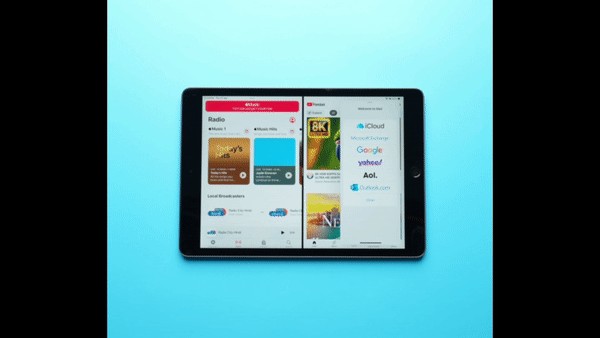 Ẩn cửa sổ Slide Over trên iPad
Ẩn cửa sổ Slide Over trên iPad
Cách 2: Tắt Hoàn Toàn Cửa Sổ Slide Over
- Nhấn vào nút “ba chấm” ở đầu cửa sổ Slide Over.
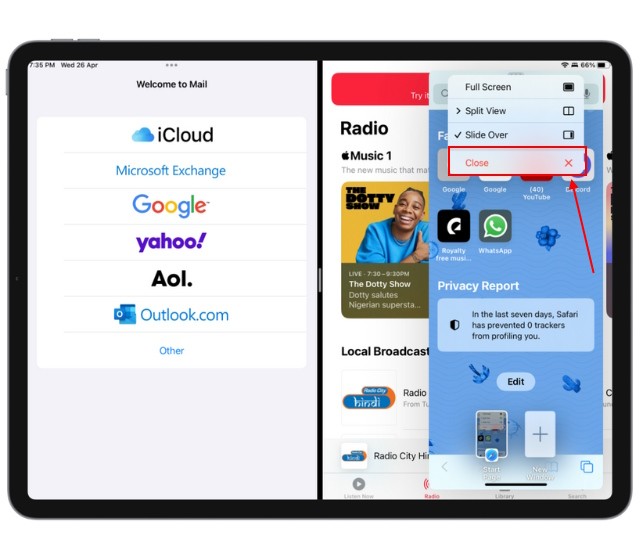 Tắt cửa sổ Slide Over trên iPad
Tắt cửa sổ Slide Over trên iPad
- Chọn “Đóng” (Close) trong cửa sổ bật lên để tắt cửa sổ nổi trên iPad.
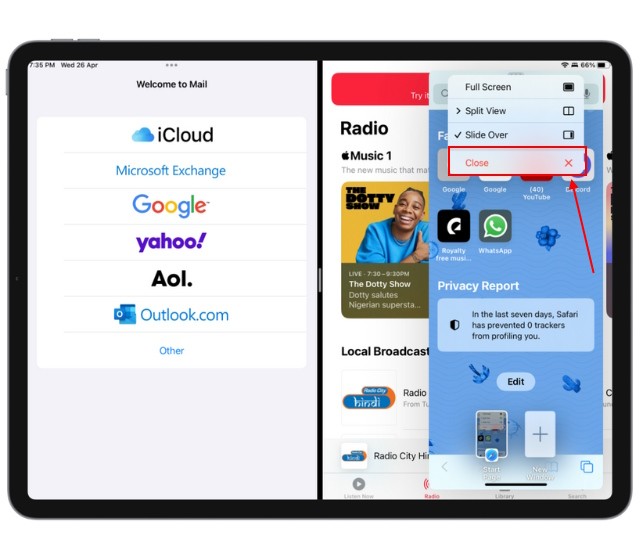 Tắt cửa sổ Slide Over trên iPad
Tắt cửa sổ Slide Over trên iPad
